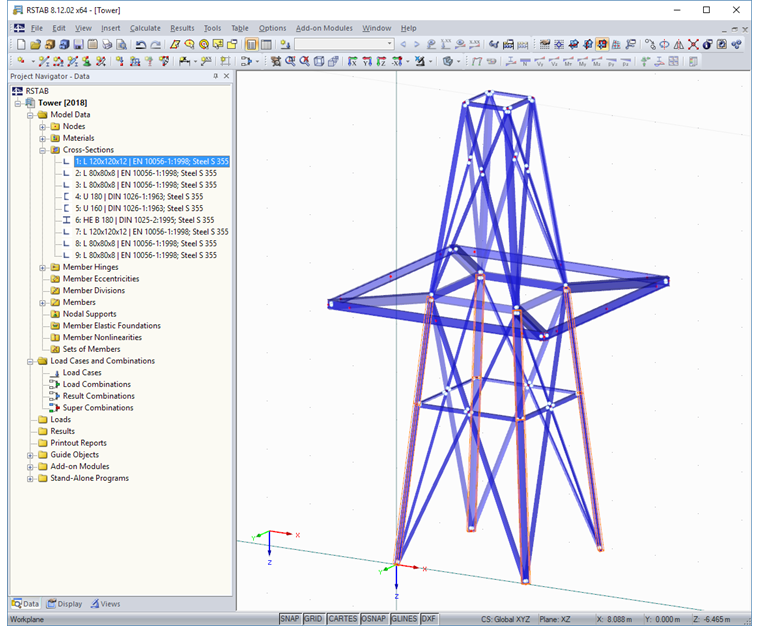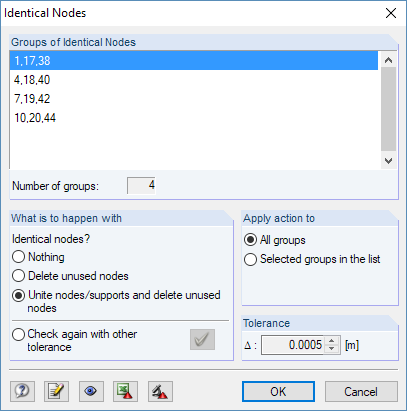Далее можно использовать также различные функции копирования и возможности параметрического ввода. Однако эта процедура обычно требует значительных усилий. Поэтому такие конструкции удобнее моделировать с помощью сборных заводских элементов из каталога, предоставляемых блок-менеджером. Все эти элементы автоматически сохраняются в базе данных во время установки программы. Эти элементы автоматически сохраняются в базе данных во время установки программы. Таким образом, можно использовать сегменты башни, платформы, кронштейны антенны, кабельные каналы и так далее в качестве параметрических строительных блоков для создания различных конструкций башни.
Конкретные варианты для моделирования и расчета башенных сооружений доступны в дополнительных модулях RF-/TOWER. Однако в нашей статье будет описано моделирование простой решетчатой башни с параметрическими элементами из каталога Блок-менеджера. Данная башня состоит из двух сегментов и платформы.
диспетчер блоков
Чтобы открыть Блок-менеджер, выберите в меню возможность «Файл» → «Блок-менеджер» или щелкните на соответствующую кнопку на панели инструментов. В данном менеджере затем находится каталог с различными элементами, которые значительно облегчают моделирование разных стержней и поверхностей.
Сегмент башни - нижний
Для выбора элементов конструкции в нижней части башни предназначена следующая категория каталога:
«Башни» → «Сегменты башен» → «Прямоугольный».
В списке справа затем можно выбрать тип блока TSR038.
Двойным щелчком по этому типу блока потом можно открыть диалоговое окно «Вставить блок».
Решетчатые башни обычно состоят также из углов. Все предварительно заданные сечения и материалы можно в случае необходимости легко отрегулировать (место использования требуемого блока изобразим щелчком по соответствующей строке таблицы сечения). Тем не менее, в нашем примере сечения изменяться не будут.
Изменим лишь высоту сегмента на 5,50 м. Настройка данного параметра обновляется в графике автоматически.
Хорошим место для применения функции «Вставить точку блока» является базовая точка сегмента, например, узел 6. Номер узла можно выбрать либо в списке, либо задать графически, щелчком по базовой точке. Кнопка [OK] затем перенесет модель в программу RFEM/RSTAB.
Платформа
Чтобы выбрать платформу, нужно сначала снова открыть блок-менеджер. Потом откроем следующую категорию каталога:
«Башни» → «Платформы» → «Для четырехсторонних башен» → «Внешние платформы» → «Прямоугольные»
Справа затем можно выбрать тип блока PRR000.
В диалоговом окне потом требуется уменьшить параметры платформы a и b до 2 м, чтобы адаптировать их к верхним размерам ранее заданного сегмента (см. Рисунок 03). В качестве альтернативы, можно данные расстояния задать также в программе RFEM/RSTAB: сначала нажмите на кнопку [...], которая появляется при активации поля ввода.
Потом измените для узла 1 «Глобальное положение точки отсчета». Номер узла, к которому должна быть присоединена платформа, можно выбрать либо в списке, либо задать графически прямо в модели башни с помощью кнопки [Выбрать]. Нажатием на кнопку [OK] затем будет платформа перенесена в программу RFEM/RSTAB.
Сегмент башни - верхний
Опять же, верхняя часть конструкции башни создается с помощью Блок-менеджера:
«Башни» → «Сегменты башен» → «Прямоугольный».
Только в данном случае нужно выбрать сегмент типа TSR035c.
В качестве блока для «Вставки точки блока» надо выбрать узел 2. Это можно сделать также графически, щелкнув на переднюю базовую точку.
«Глобальное положение точки отсчета» нужно в модели RFEM/RSTAB снова определить на узле 1.
Высоту h затем нужно изменить на 4 м, нижние расстояния a2 и b2 на 2 м, а верхние расстояния a1 и b1 на 1,00 м.
После нажатия кнопки [OK] будет модель башни выглядеть как на рисунке 08.
Объединяя отдельные блоки конструкции можно нечаянно создать также узлы с одинаковыми координатами. Потому, чтобы очистить модель затем необходимо выполнить соответствующую проверку.
«Инструменты» → «Проверка модели» → «Одинаковые узлы»
Все перекрывающиеся узлы потом отобразятся в диалоговом окне «Одинаковые узлы». Здесь же можно и объединить данные узлы.
Наконец, можно модель башни расширить и другими элементами из каталога, такими как кронштейны антенны, кабельные каналы, поперечные балки или связи. Эти блоки конструкций сохраняются вместе с параметрами.
Заключение
Решетчатые башни можно легко смоделировать с помощью параметрических элементов из каталога Блок-менеджера. Базу данных компонентов конструкции можно расширять пользовательскими спецификациями, вследствие чего затем можно с помощью блоков быстро создавать разные вариации повторяющихся моделей.
Далее можно воспользоваться также различными возможностями дополнительных модулей RF-/TOWER, которые были разработаны специально для проектирования и расчета башен. Они позволяют определять, например, также конкретные требования по приложению нагрузок. Модули RF-/TOWER затем более детально представлены в данном вебинаре.
.png?mw=760&hash=38425bb54c87cd81e22f37b2162e48a4f6b92a6c)
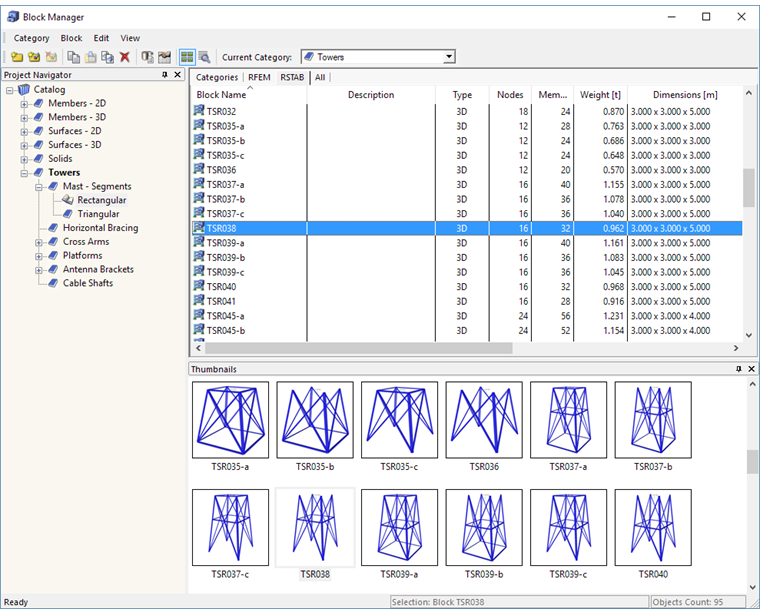
.png?mw=760&hash=ebfad9f5d8dad47a559fffdaa3c3ba76956d9f97)
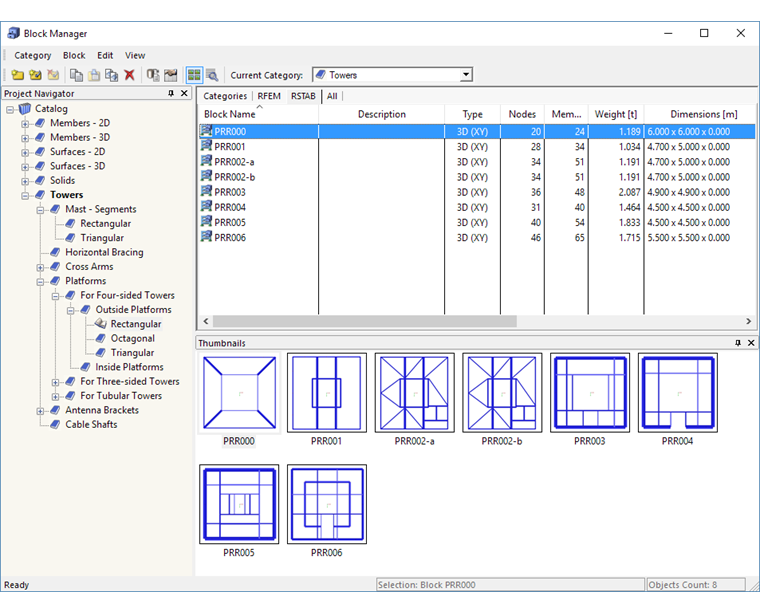
.png?mw=760&hash=bceda5d3008f02dc28b87726a8388dee4e7edd05)
.png?mw=760&hash=652120ab44efa59bac23c58e6232ba990d6d7b51)
.png?mw=760&hash=835a3b4294e8d6e473e4e038ce805f9ef0fd224f)